
Los tonos predefinidos en el iPhone son clásicos y único. También puede decir que usan iPhone a través del tono de llamada. Pero de alguna manera me hizo incómodo especialmente cuando por error me cojo el teléfono para contestar al oír el tono familiar que es de otros en el ascensor. Empecé a pensar “puedo hacer que el tono de llamada por mi cuenta?”. Como suscriptor Spotify, Sé que hay un montón de canciones en Spotify y si recoger un poco de mi banda sonora favorita de Spotify para establecer como tono de mi iPhone? Sería maravilloso si puedo hacerlo. Mediante la búsqueda en la red, rara vez hay soluciones, pero encontrar muchas personas que preguntan cómo utilizar la música como Spotify iPhone tono de llamada. En esta situación, Considero que para averiguar la manera posible y publicar la guía para compartir.
Soy consciente de que lo que debería hacer dos cosas para hacer la canción de Spotify como tono de llamada iPhone. Una de ellas es descargar la música de Spotify, el otro es importar la música Spotify para iPhone en entornos. En el post anterior, introdujimos 5 maneras eficaces para descargar canciones de Spotify. Eso ayuda mucho para pasar por el primer paso. Para explicar con mayor claridad la guía, Voy a mostrar los pasos detallados aquí.
Cómo descargar Spotify pista como AAC o MP3 ...
Entre el 5 métodos para obtener la música de Spotify guardan como de audio ordinaria, Yo prefiero la manera de utilizar conversor de audio Spotify. No sólo debido a su estabilidad, sino también por su velocidad rápida. El mejor, que es capaz de convertir Spotify lista de reproducción. Esa es la característica que más me atrae. Voy a utilizar Spotify convertidor de la música como ejemplo para mostrar cómo descargar canciones de Spotify como AAC. Aquí vamos:
Nota: AAC es un formato de audio que Apple prefiere usar para sus dispositivos; esencialmente, se obtiene la misma calidad de sonido que MP3 mientras se usa menos espacio de almacenamiento.
$69.95 Compra ahora (ventanas)
$69.95 Compra ahora (Mac)
Paso 1: Copiar URL de Spotify sola pista o lista de reproducción URL al convertidor de música Spotify
Asumo que ha recopilado algunas canciones en Spotify y preparado para la descarga. Sugiero crear una nueva lista de reproducción y agregar las canciones de Spotify que desea utilizar para el iPhone tono de llamada. Créeme, se ahorra un montón de tiempo para la importación y conversión.
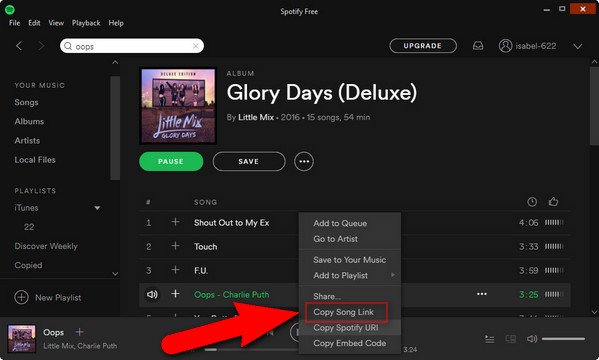
Lanzar Spotify convertidor de música, copiar y pegar la URL de Spotify lista de reproducción o una URL única canción que el pop-up-ventana del programa. El programa detectaría las canciones y los muestra en el panel principal de la herramienta.
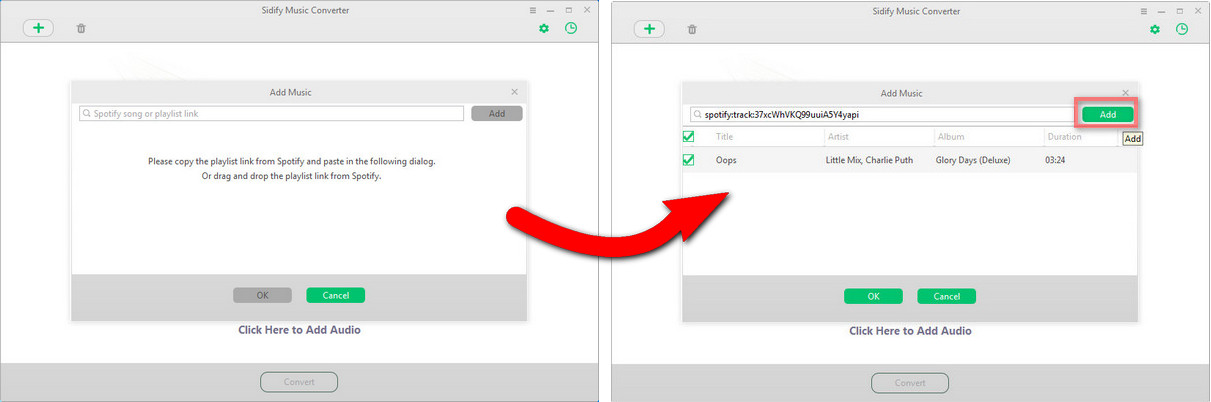
Paso 2: Elija salida como AAC o MP3
Ir a la configuración y establecer el formato de salida como AAC. También puede elegir el formato de salida como MP3, WAV o FLAC. No importa. Sólo se dio cuenta que el tamaño de la canción convertida será mucho más grande al elegir la salida como WAV o FLAC comparando a MP3 o AAC. También puede ajustar la velocidad de conversión y la calidad de salida de audio. Lo dejo por defecto.

Paso 3: Prensa convertido a esperar a que la canción convertida
En general, un 4 minuto canción de Spotify se puede convertir en torno a como AAC 30 segundos. Usted tiene que esperar más tiempo si va a convertir Spotify lista de reproducción que incluye una gran cantidad de canciones.
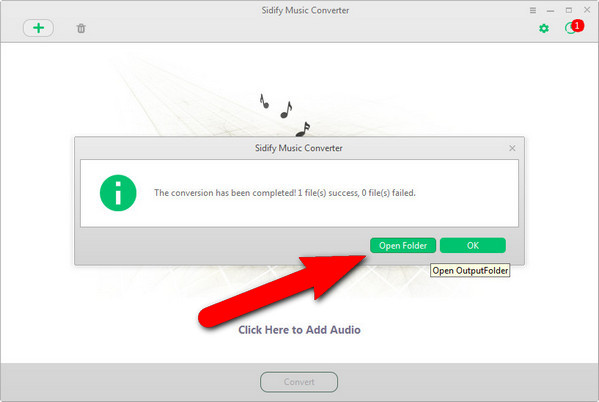
Importar la música Spotify para iPhone como tono de llamada iPhone
Hasta ahora, Tenemos nuestras canciones favoritas de Spotify descargado como AAC o MP3 sin formato en el ordenador. La siguiente cosa que debemos hacer es establecer la pista como tono de llamada iPhone. Manzana limita todos los archivos de tono de llamada a 40 segundos. Cualquier tonos más largos que este límite no se sincronizarán con un dispositivo iOS con iTunes. Cuando se trata de cuánto tiempo un tono de llamada se reproduce cuando el teléfono está sonando, el tiempo es más corto, tal vez menos de 20 segundos. Asi que, estamos frente a dos problemas, uno es acortar la canción de Spotify, el otro es importar la canción ajustada a iPhone y establecer como tono de llamada.
Con la ayuda de fabricante de tono e iTunes, podríamos realizar la tarea. Pero encuentro otra manera que es más conveniente y podría hacer estos dos en un solo lugar. La herramienta que utilizo se llama Syncios, un administrador de archivos de iPhone, que incrustar la función fabricante de tono.
Nota: Syncios es de uso gratuito. Puede actualizar a su versión definitiva para desbloquear las características de transferencia de datos, en función de sus necesidades.
$39.5 para Ultimate (ventanas)
Paso 1: Conectar el iPhone al ordenador mediante un cable USB y seleccione Tono Maker en Syncios
Después de conectar el iPhone a la computadora, Syncios reconocerían y detectar automáticamente el dispositivo.
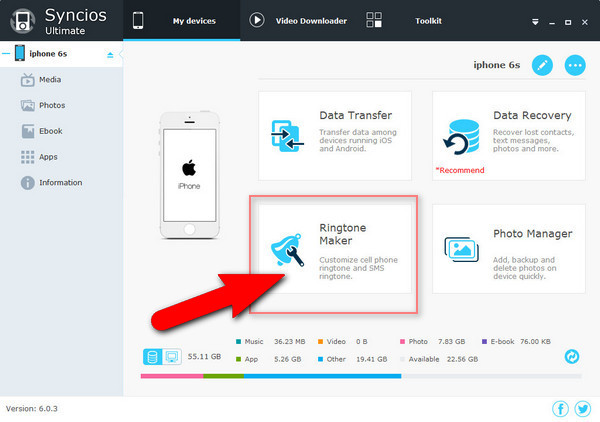
Paso 2: Agregar la canción de Spotify convertido a editar
En el panel de marcador de tono, arrastrar la música Spotify convertido de la carpeta de destino de la interfaz del programa. Empezar a jugar para determinar qué parte que necesita y establecer la hora de inicio y hora de finalización de tono. A continuación, haga clic en Guardar & botón de importar.
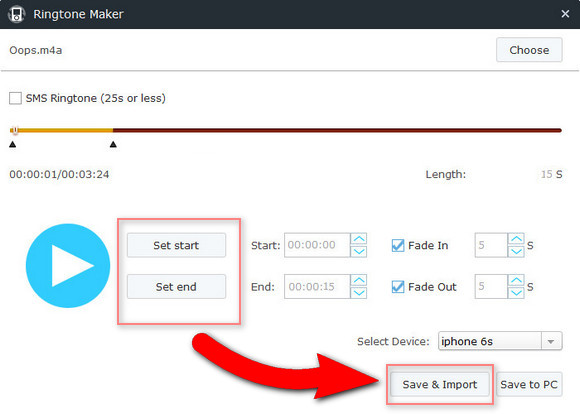
Paso 3: Establecer el tono como tono de llamada iPhone
La ventaja de utilizar Syncios es que es capaz de hacer que el tono de llamada de MP3, AAC y sincronizar el tono de llamada al iPhone directamente, sin necesidad de utilizar iTunes u otras herramientas. Al hacer clic en Guardar & botón de importar, el tono de Spotify cortada se sincroniza con iPhone. El nuevo tono de timbre se puede encontrar en su aplicación Ajustes del dispositivo.
Ir a la configuración > sonidos > Tono de llamada, y seleccione el nuevo clip. Estos clips también se pueden utilizar como tonos de mensaje de texto, por lo que realmente puede dejar que su brillo de la creatividad.
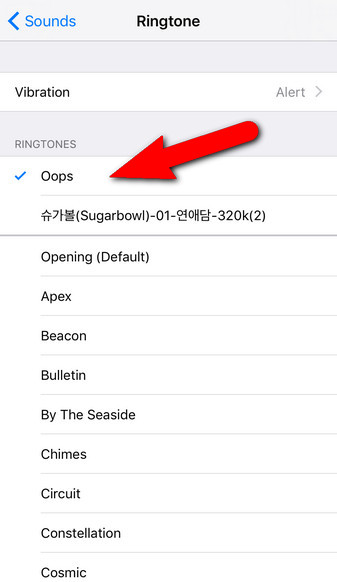
Es mucho más fácil de lo que pensaba a establecer su canción favorita Spotify para iPhone tono de llamada. A medida que el sabor de la música se puede variar de persona a persona. Creo que el iPhone tonos que hizo con las canciones de Spotify son muy especiales.
Ahora salir allí y empezar a hacer algunos tonos dulces. Encontrado la guía útil? Compartir con su red social y decirle a sus amigos que podría hacer.
-
Lisa Lee es una escritora experimentada que se especializa en reseñas de software de audio y video para 10 años. Con amplia experiencia y reputación de tener claro, análisis imparcial, ella proporciona información valiosa a los lectores, ayudándolos en elecciones de software informadas. Lisa's professionalism and dedication enhance consumer understanding, enriquecer sus experiencias de estilo de vida digital.
Cómo configurar las canciones de Spotify como tono iPhone
Los tonos predefinidos en el iPhone son clásicos y único. También puede decir que usan iPhone a través del tono de llamada. Pero de alguna manera me hizo incómodo especialmente cuando por error me cojo el teléfono para contestar al oír el tono familiar que es de otros en el ascensor. Empecé a pensar “puedo hacer que el tono de llamada por mi cuenta?”. Como suscriptor Spotify, Sé que hay un montón de canciones en Spotify y si recoger un poco de mi banda sonora favorita de Spotify para establecer como tono de mi iPhone? Sería maravilloso si puedo hacerlo. Mediante la búsqueda en la red, rara vez hay soluciones, pero encontrar muchas personas que preguntan cómo utilizar la música como Spotify iPhone tono de llamada. En esta situación, Considero que para averiguar la manera posible y publicar la guía para compartir.
Soy consciente de que lo que debería hacer dos cosas para hacer la canción de Spotify como tono de llamada iPhone. Una de ellas es descargar la música de Spotify, el otro es importar la música Spotify para iPhone en entornos. En el post anterior, introdujimos 5 maneras eficaces para descargar canciones de Spotify. Eso ayuda mucho para pasar por el primer paso. Para explicar con mayor claridad la guía, Voy a mostrar los pasos detallados aquí.
Cómo descargar Spotify pista como AAC o MP3 ...
Entre el 5 métodos para obtener la música de Spotify guardan como de audio ordinaria, Yo prefiero la manera de utilizar conversor de audio Spotify. No sólo debido a su estabilidad, sino también por su velocidad rápida. El mejor, que es capaz de convertir Spotify lista de reproducción. Esa es la característica que más me atrae. Voy a utilizar Spotify convertidor de la música como ejemplo para mostrar cómo descargar canciones de Spotify como AAC. Aquí vamos:
Nota: AAC es un formato de audio que Apple prefiere usar para sus dispositivos; esencialmente, se obtiene la misma calidad de sonido que MP3 mientras se usa menos espacio de almacenamiento.
$69.95 Compra ahora (ventanas) $69.95 Compra ahora (Mac)Paso 1: Copiar URL de Spotify sola pista o lista de reproducción URL al convertidor de música Spotify
Asumo que ha recopilado algunas canciones en Spotify y preparado para la descarga. Sugiero crear una nueva lista de reproducción y agregar las canciones de Spotify que desea utilizar para el iPhone tono de llamada. Créeme, se ahorra un montón de tiempo para la importación y conversión.
Lanzar Spotify convertidor de música, copiar y pegar la URL de Spotify lista de reproducción o una URL única canción que el pop-up-ventana del programa. El programa detectaría las canciones y los muestra en el panel principal de la herramienta.
Paso 2: Elija salida como AAC o MP3
Ir a la configuración y establecer el formato de salida como AAC. También puede elegir el formato de salida como MP3, WAV o FLAC. No importa. Sólo se dio cuenta que el tamaño de la canción convertida será mucho más grande al elegir la salida como WAV o FLAC comparando a MP3 o AAC. También puede ajustar la velocidad de conversión y la calidad de salida de audio. Lo dejo por defecto.
Paso 3: Prensa convertido a esperar a que la canción convertida
En general, un 4 minuto canción de Spotify se puede convertir en torno a como AAC 30 segundos. Usted tiene que esperar más tiempo si va a convertir Spotify lista de reproducción que incluye una gran cantidad de canciones.
Importar la música Spotify para iPhone como tono de llamada iPhone
Hasta ahora, Tenemos nuestras canciones favoritas de Spotify descargado como AAC o MP3 sin formato en el ordenador. La siguiente cosa que debemos hacer es establecer la pista como tono de llamada iPhone. Manzana limita todos los archivos de tono de llamada a 40 segundos. Cualquier tonos más largos que este límite no se sincronizarán con un dispositivo iOS con iTunes. Cuando se trata de cuánto tiempo un tono de llamada se reproduce cuando el teléfono está sonando, el tiempo es más corto, tal vez menos de 20 segundos. Asi que, estamos frente a dos problemas, uno es acortar la canción de Spotify, el otro es importar la canción ajustada a iPhone y establecer como tono de llamada.
Con la ayuda de fabricante de tono e iTunes, podríamos realizar la tarea. Pero encuentro otra manera que es más conveniente y podría hacer estos dos en un solo lugar. La herramienta que utilizo se llama Syncios, un administrador de archivos de iPhone, que incrustar la función fabricante de tono.
Nota: Syncios es de uso gratuito. Puede actualizar a su versión definitiva para desbloquear las características de transferencia de datos, en función de sus necesidades.
$39.5 para Ultimate (ventanas)Paso 1: Conectar el iPhone al ordenador mediante un cable USB y seleccione Tono Maker en Syncios
Después de conectar el iPhone a la computadora, Syncios reconocerían y detectar automáticamente el dispositivo.
Paso 2: Agregar la canción de Spotify convertido a editar
En el panel de marcador de tono, arrastrar la música Spotify convertido de la carpeta de destino de la interfaz del programa. Empezar a jugar para determinar qué parte que necesita y establecer la hora de inicio y hora de finalización de tono. A continuación, haga clic en Guardar & botón de importar.
Paso 3: Establecer el tono como tono de llamada iPhone
La ventaja de utilizar Syncios es que es capaz de hacer que el tono de llamada de MP3, AAC y sincronizar el tono de llamada al iPhone directamente, sin necesidad de utilizar iTunes u otras herramientas. Al hacer clic en Guardar & botón de importar, el tono de Spotify cortada se sincroniza con iPhone. El nuevo tono de timbre se puede encontrar en su aplicación Ajustes del dispositivo.
Ir a la configuración > sonidos > Tono de llamada, y seleccione el nuevo clip. Estos clips también se pueden utilizar como tonos de mensaje de texto, por lo que realmente puede dejar que su brillo de la creatividad.
Es mucho más fácil de lo que pensaba a establecer su canción favorita Spotify para iPhone tono de llamada. A medida que el sabor de la música se puede variar de persona a persona. Creo que el iPhone tonos que hizo con las canciones de Spotify son muy especiales.
Ahora salir allí y empezar a hacer algunos tonos dulces. Encontrado la guía útil? Compartir con su red social y decirle a sus amigos que podría hacer.
Que util fue esta publicacion?
Haga clic en una estrella para calificarla!
Puntuación media 5 / 5. conteo de votos: 244
No hay votos hasta ahora! Sé el primero en calificar esta publicación.
Lamentamos que este post no te haya resultado útil!
mejoremos este post!
Cuéntanos cómo podemos mejorar este post.?
Autor
Lisa Lee es una escritora experimentada que se especializa en reseñas de software de audio y video para 10 años. Con amplia experiencia y reputación de tener claro, análisis imparcial, ella proporciona información valiosa a los lectores, ayudándolos en elecciones de software informadas. Lisa's professionalism and dedication enhance consumer understanding, enriquecer sus experiencias de estilo de vida digital.
Por Lisa Lee • Blog • Etiquetas: Tono de llamada, Spotify, Consejos